Cara Memperbaiki File Corrupt di Android, Khusus untuk Video
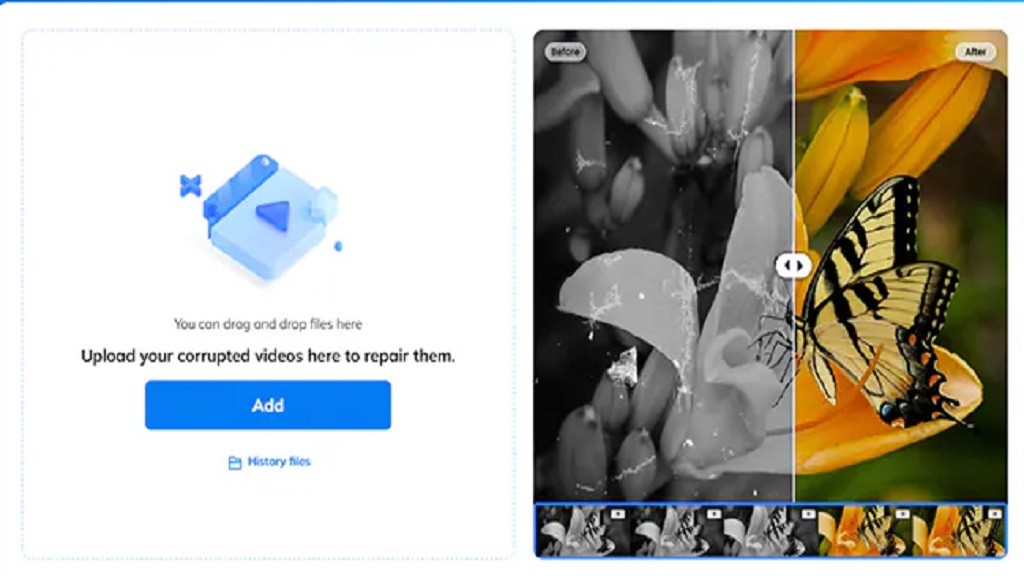
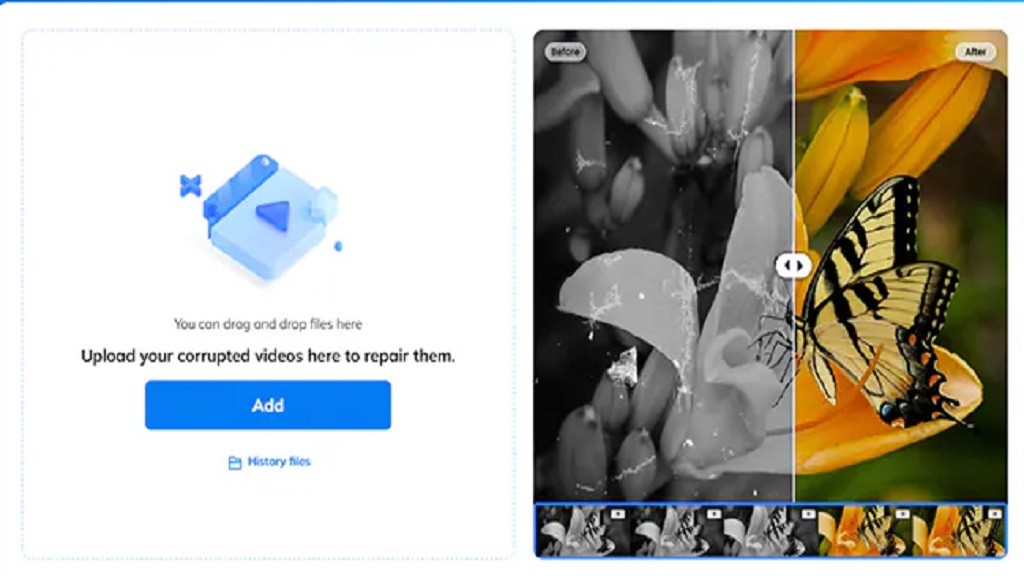
JAKARTA, iNews.id - Cara memperbaiki file corrupt di Android mungkin belum banyak diketahui para pengguna smartphone. Padahal ini penting untuk diketahui.
File video corrupt tentu membuat pemiliknya frustasi apalagi jika berisi memori penting dan berharga. Beruntung, masih ada cara untuk mengembalikan file itu.

Anda bisa dengan mudah memperbaiki file video corrupt menggunakan metode yang berbeda dan tool video repair yang tersedia secara online. Berikut ini penjelasannya.
Apakah Anda mencari cara mudah dan nyaman untuk memperbaiki video yang rusak? Jika demikian, maka Repairit Online Video Repair adalah pilihan tepat.

Repairit Online Video Repair dapat membantu Anda memperbaiki berbagai jenis kerusakan pada video Anda termasuk kesalahan karena ketidakcocokan format file, bingkai rusak, audio hilang, dan banyak lagi.
Langkah-langkah memperbaiki video yang rusak secara online sangat mudah, Anda hanya perlu melakukan 3 langkah sederhana: upload video, perbaiki video, dan download video yang sudah diperbaiki.
Dikutip dari situs Wondershare, MP4Fix dapat bekerja dengan baik dengan rekaman kamera ponsel dan file video yang rusak atau rusak karena baterai mati, kekurangan memori, dan kerusakan kamera.
Try MP4Fix Video adalah alat hebat dan aplikasi yang mudah digunakan yang dapat memperbaiki video yang rusak di semua ponsel Android. Begini cara penggunaanya:
-Download MP4Fix Video repair di ponsel Android
- Luncurkan aplikasi yang telah diunduh dari toko aplikasi dan pilih file video corrupt dari ponsel
- Tambahkan video yang benar ke MP4Fix Video Repair dari ponsel
- Mulai repairing file video yang corrupt
- Export atau Preview file video yang sudah diperbaiki di ponsel
Coba konversi video yang rusak ke format lain yang didukung oleh perangkat. Anda dapat mengunduh perangkat lunak pengonversi video seperti Pabrik format video, Pengonversi file, atau aplikasi Pengonversi media dari Google Play store.
Demikian cara memperbaiki file corrupt di Android. Semoga berguna!
Editor: Dini Listiyani